Plans d’appui à l’intégration des extensionsFreshservice avec Document360
Plans prenant en charge cette fonctionnalité : Professional Business Enterprise
Améliorez la gestion de vos services informatiques grâce à Document360 intégration de la base de connaissances pour Freshservice. Cette combinaison puissante permet à votre équipe d’assistance informatique d’accéder sans effort aux articles de la base de connaissances et de les partager lors de la résolution des tickets, le tout sans quitter l’interface Freshservice .
De plus, les agents de support peuvent contribuer à la base de connaissances en créant de nouveaux articles directement à partir de Freshservice.
Étapes de configuration de base
Suivez ces étapes pour configurer l’intégration Document360 avec Freshservice:
Accédez à votre compte Document360 et accédez à () > Knowledge base portal > Extensions.
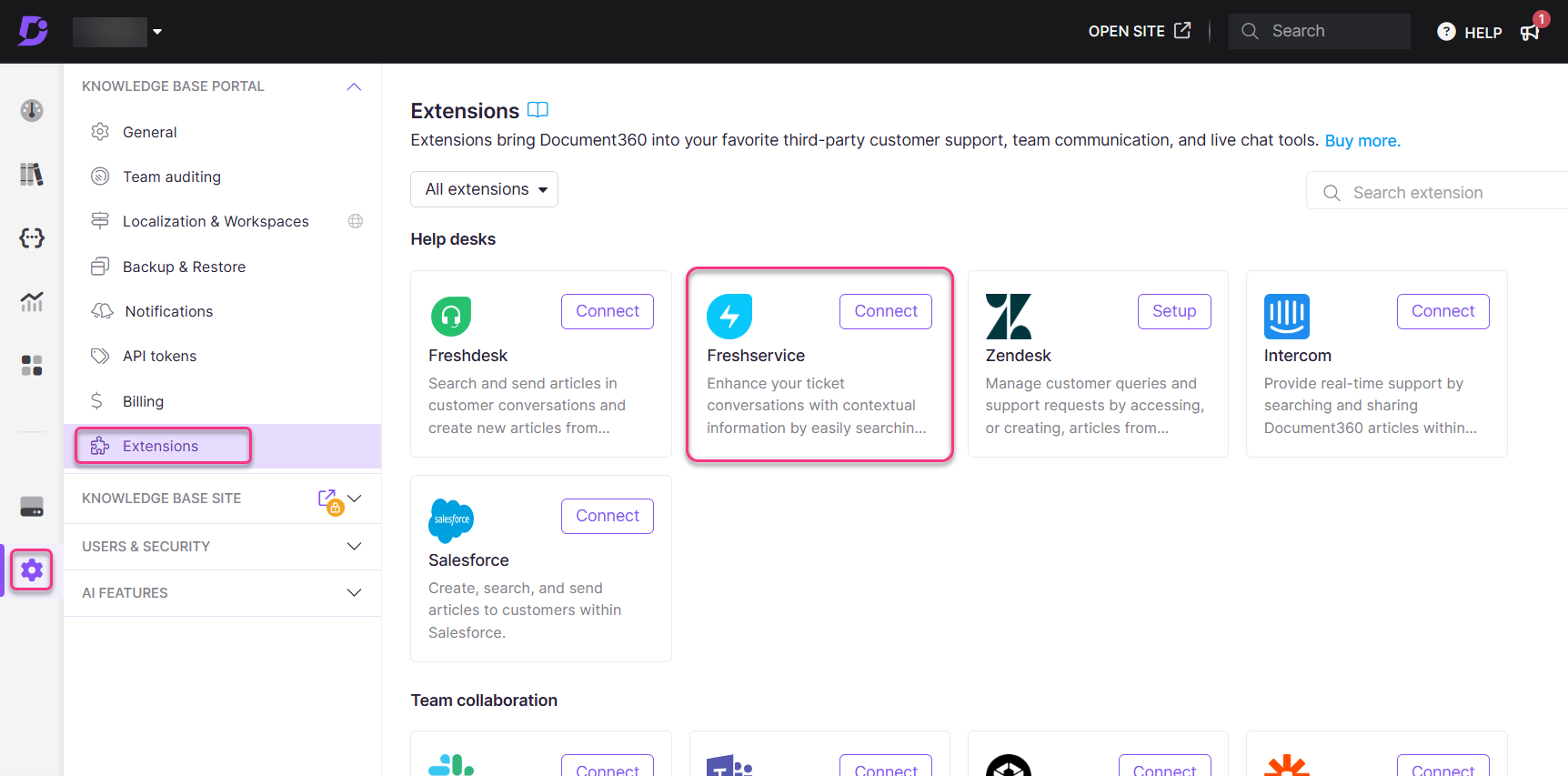
Localisez- Freshservice dans la section Centres d’assistance .
Cliquez sur Se connecter pour générer un jeton d’API.
Copiez le jeton d’API généré.
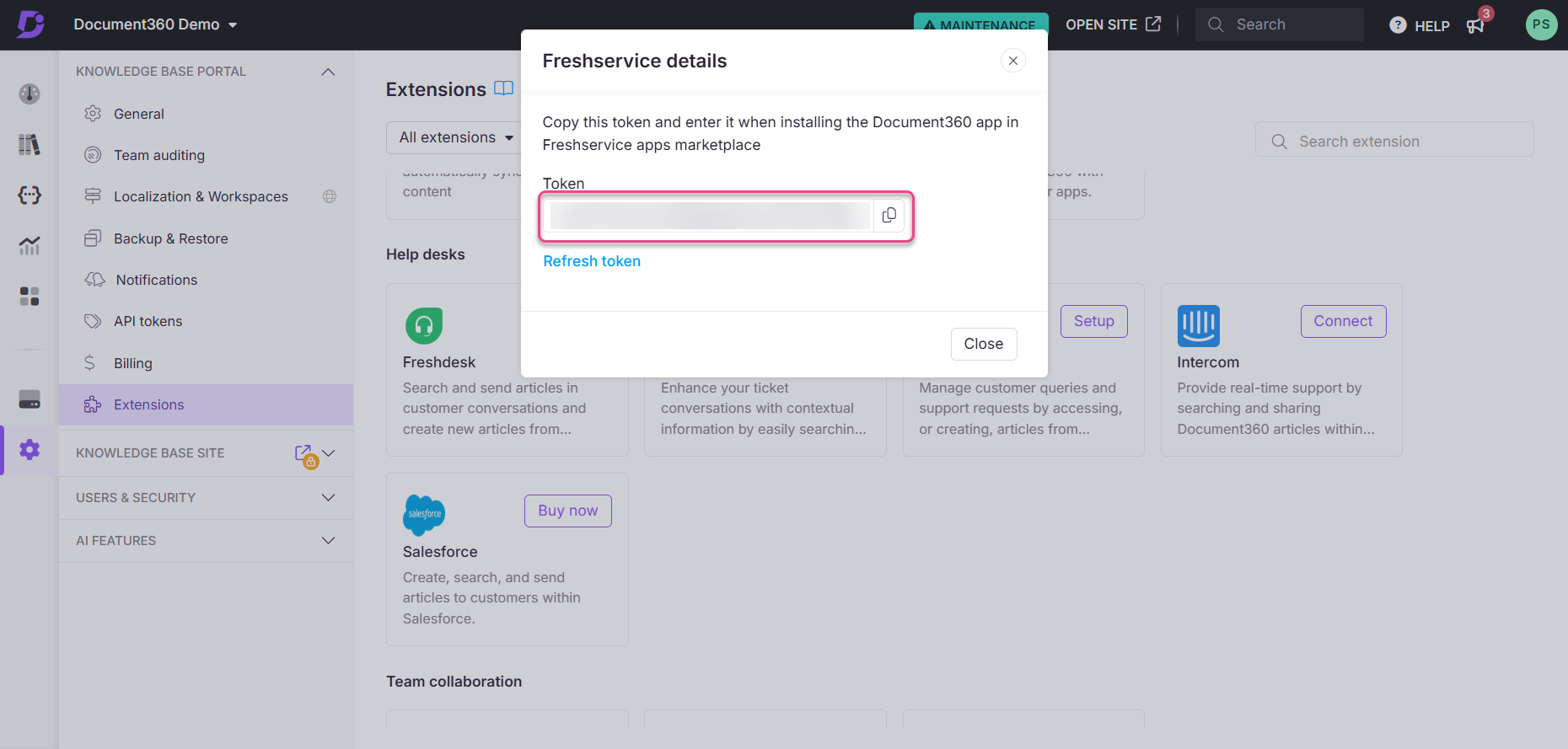
Pour créer un jeton, utilisez l’option Actualiser le jeton.
Connectez-vous à votre compte Freshservice.
Accédez à Admin > Automated & Productivity > Apps.
Dans le Marché des applications, recherchez Document360.
Collez le jeton d’API copié et cliquez sur Installer.
Vous pouvez intégrer plusieurs bases de connaissances Document360 en répétant ce processus avec différentes clés API.
Points forts de la fonctionnalité
Rechercher et partager des articles
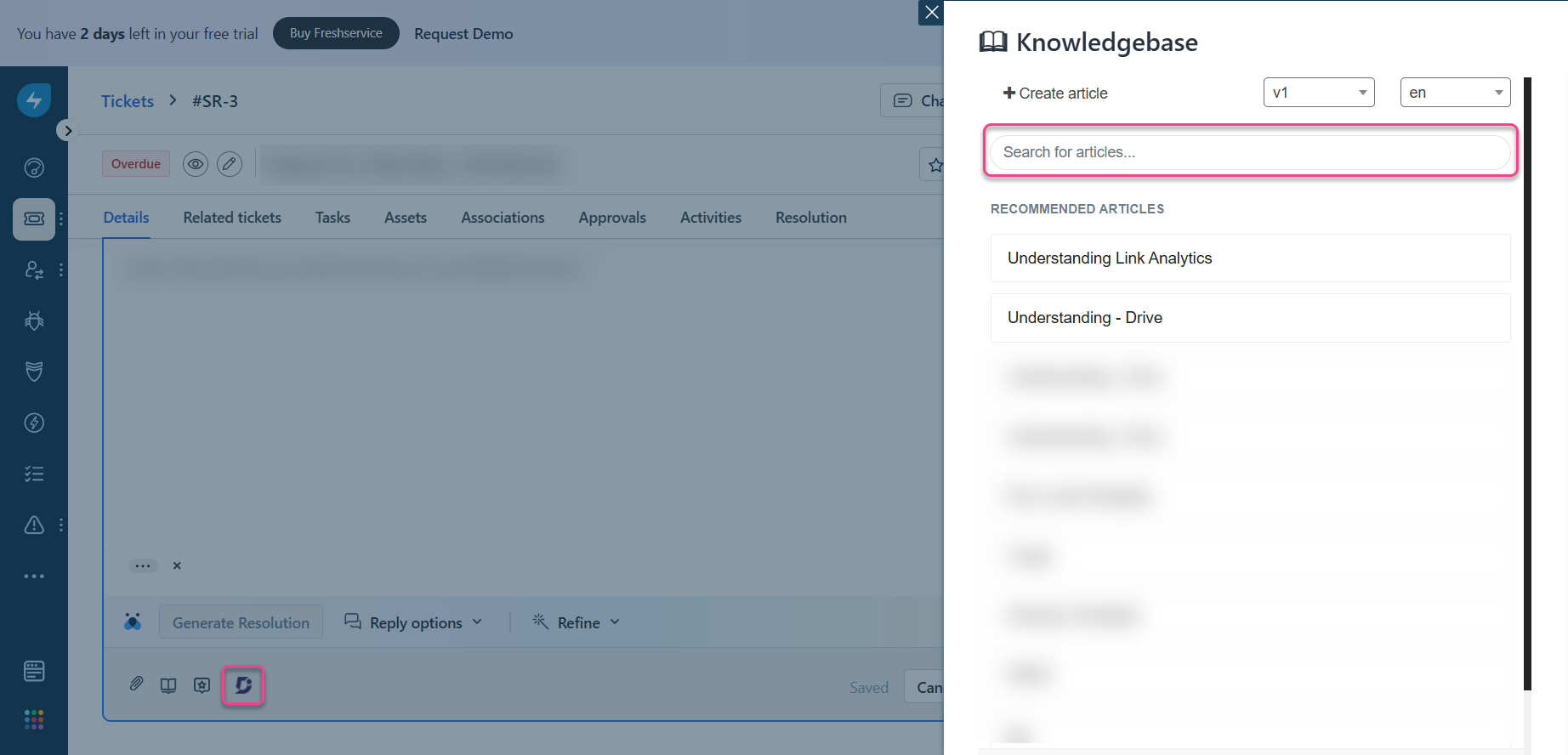
Une fois intégrée, Document360base de connaissances devient un outil puissant pour résoudre les demandes de services informatiques :
Lorsque vous répondez à un ticket, recherchez l’icône Document360 dans la barre d’outils de réponse.
Cliquez sur l’icône pour ouvrir la barre latérale de la base de connaissances.
Choisissez l’espace de travail et la langue appropriés.
Utilisez la barre de recherche pour trouver des articles ou parcourez les articles suggérés automatiquement en fonction du titre du billet.
Passez la souris sur un article pour afficher deux options :
+Lien : Ajoute l’URL de l’article à votre réponse.
+Contenu : colle le contenu complet de l’article dans votre réponse.
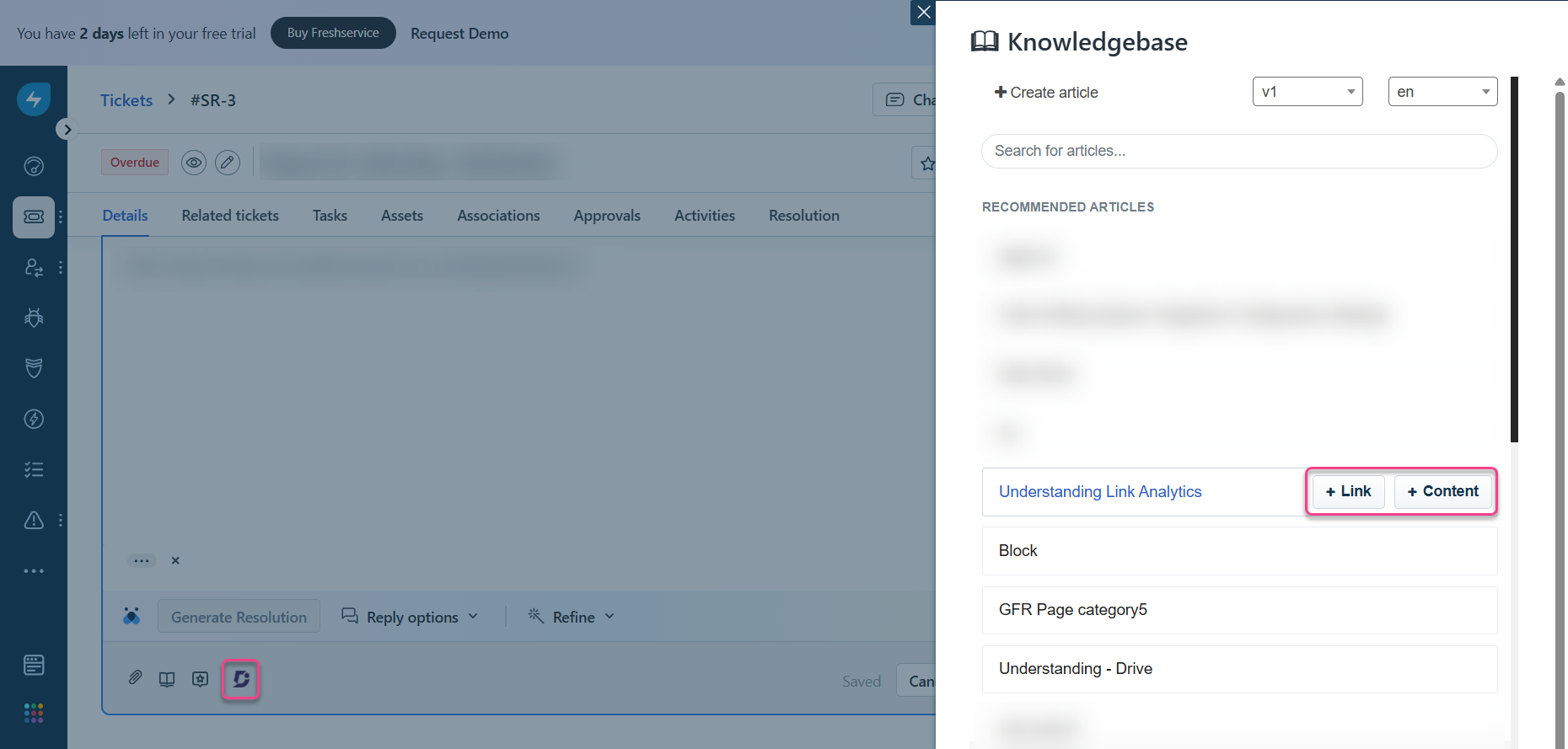
Recherche automatisée d’articles
En plus de la recherche régulière, pour faciliter les choses, Freshservice rechercherons automatiquement dans la base de connaissances à l’aide du titre du ticket et renverrons les articles correspondants sous Articles recommandés dès que vous cliquerez sur l’icône Document360 .
Créez des articles pour la base de connaissances à partir de Freshservice
Vous pouvez ajouter des articles à votre base de connaissances directement depuis Freshservice:
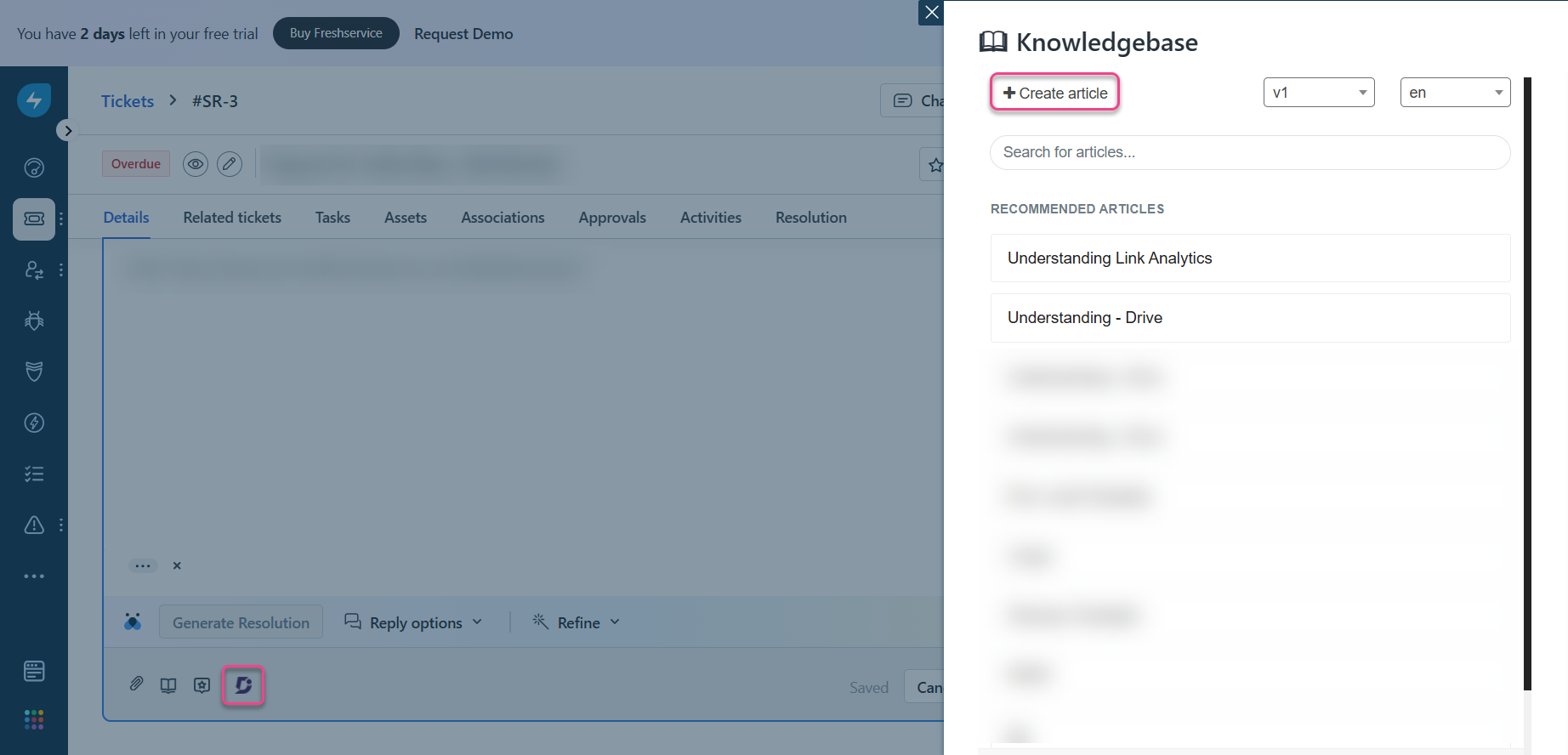
Cliquez sur l’icône Document360 dans la zone de réponse au ticket.
Dans la barre latérale, sélectionnez +Créer un article.
Choisissez l’espace de travail et la langue appropriés.
Fournissez un titre et sélectionnez une catégorie pour le nouvel article.
Utilisez l’éditeur intégré pour rédiger votre article :
Options de formatage de base : H2, H3, gras, italique, liste numérotée, liste à puces.
Insérer des fonctionnalités : Blocs de code, Hyperliens, Images.
Basculez entre les modes d’édition et de prévisualisation.
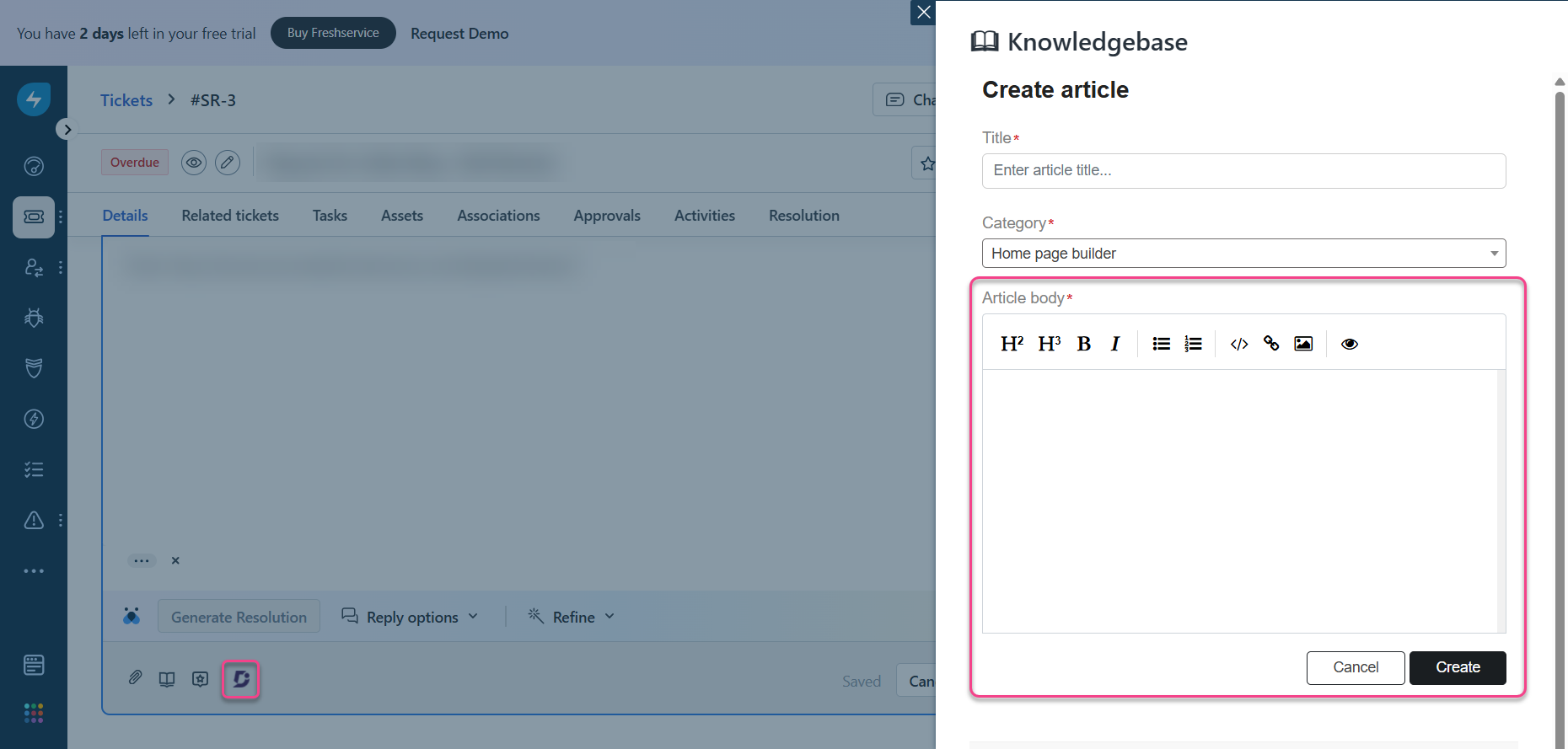
Une fois l’article terminé, cliquez sur le bouton Publish pour l’ajouter à votre base de connaissances.
NOTE
Il n’est pas possible de créer de nouvelles catégories à partir de Freshservice. Les articles ne peuvent être ajoutés qu’à des catégories existantes.